1、启动该组件进入到Windows10操作系统中,首先打开任意一个软件(本组件在桌面不会被激活),按下Windows徽标键+镟搞赃呓G键(中文键名为视窗徽标键+G键),激活Xbox中的该组件。开机时第一次启动该组件可能会比较慢,请稍等片刻。
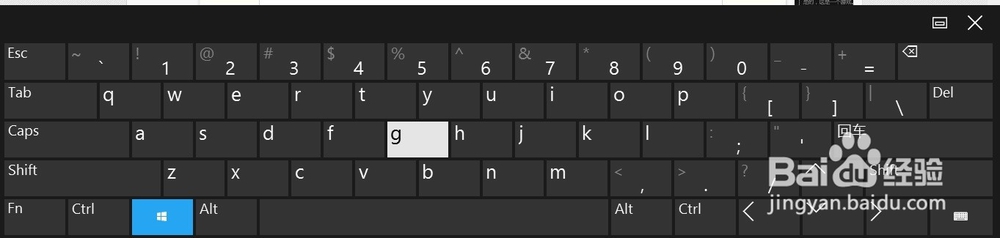
2、这是一个游戏启动该组件完毕后,会出现如图所示的对话框。虽然这个组件是给游戏准备的,但是我们也可以点击“是的,这是一个游戏”来骗过该软件,启动屏幕记录组件。毕竟这个程序存在在系统中就是给人用的。

3、移动组件这个组件悬浮窗在第一次激活时,可能会出现在比较阻碍视线的地方,你可以通过拖动组件悬浮窗右侧的三条横杠(近似于安卓系统中的菜单键图标)的位置来改变组件的位置。

4、屏幕截图点击该组件悬浮窗上的照相机图标,来进行屏幕截图。这一个功能的快捷键是Windows徽标键+Alt键+PrtSc键。(中文键名为:视窗徽标键+换挡键+屏幕打印键)。

5、屏幕录像点击组件悬浮窗上面的红点图标,来开始屏幕录制。这一个功能的快捷键是Windows徽标键+Alt键+R键。(中文键名为:视窗徽标键+换挡键+R键)
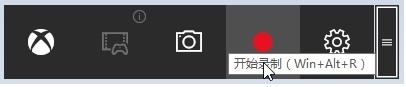
6、正在录制点击红点图标后,该组件悬浮窗会变成如图所示的样子。上面显示的时间为现在已经录制的时间。当你点击屏幕任意一处组件讵畿缤耒会从前台消失,进入后台自动录制。期间可能会以悬浮窗的形式出现在该窗口的控制按钮旁边。(控制按钮为缩最小化键、最大化键/还原键、关闭窗口键的统称)

7、停止录制要想停止录制,请点击正方形图标。停止录制的快捷键为掳姗浚瑙Windows徽标键+Alt键+R键。(中文键名为:视窗徽标键+换挡键+R键)其实就是再次按下开始录象的快捷键。停止后耘资诡拨组件会自动进行保存操作。

8、查看结果停止录制并存盘后,该组件会以Windows通知的形式在屏幕右下角发布一个新Windows通知,这时点击它会弹出Xbox窗口,并开始播放操作结果。
